Gmailアカウントを削除する方法(コンピュータ/スマートフォン)
Contents
バックアップを削除する前にバックアップを取っておく
Gmail内に重要なデータがある場合は、誤って削除した場合でもバックアップを使用して復元しましょう。
次の記事でバックアップを取得する方法については、こちらをご覧ください。
コンピュータ上のGmailアカウントを削除する方法
これは、PCのGoogleアカウントのGmailアカウントのみを削除する方法です。
作業時間:4分
スマートフォン(iPhoneアプリ)でGmailアカウントを削除する方法
Gmail アプリを起動します。
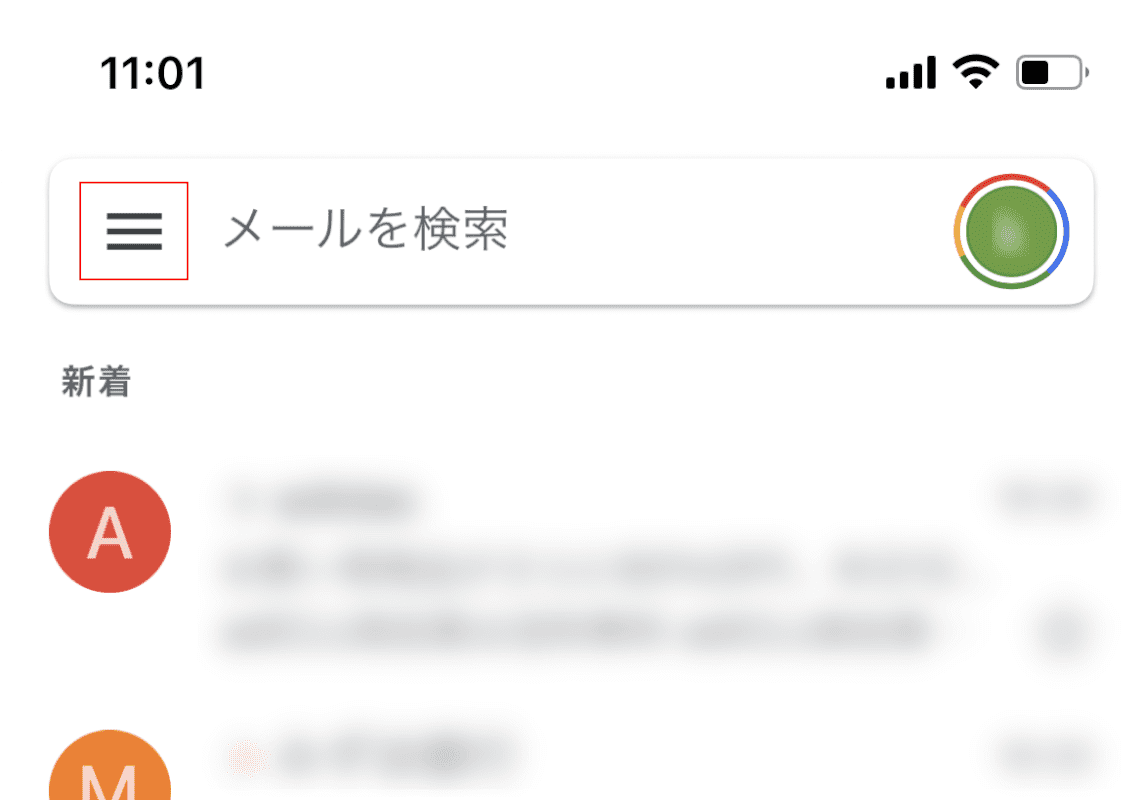
右上のハンバーガーメニューをタップします。
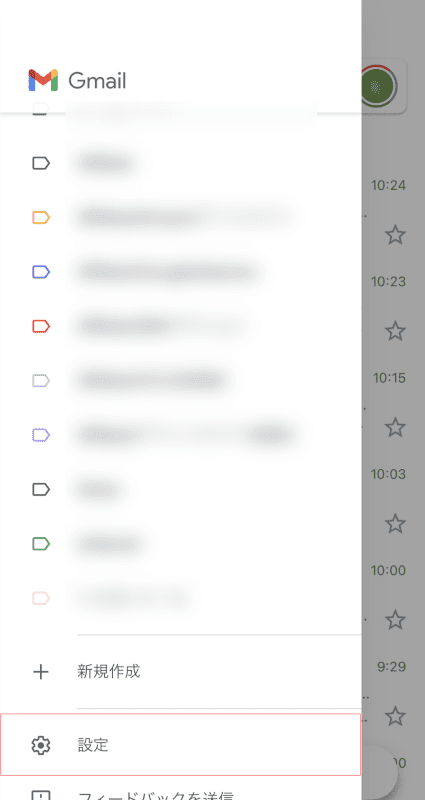
[Tap settings].
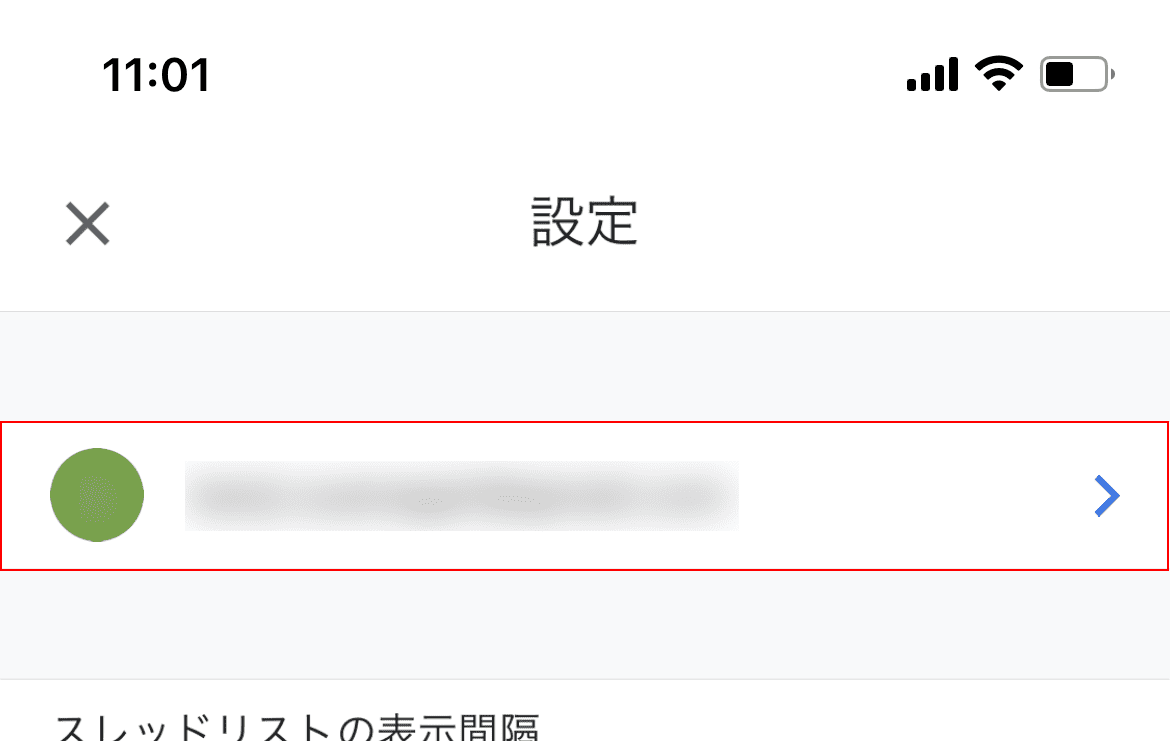
蛇口[Account].
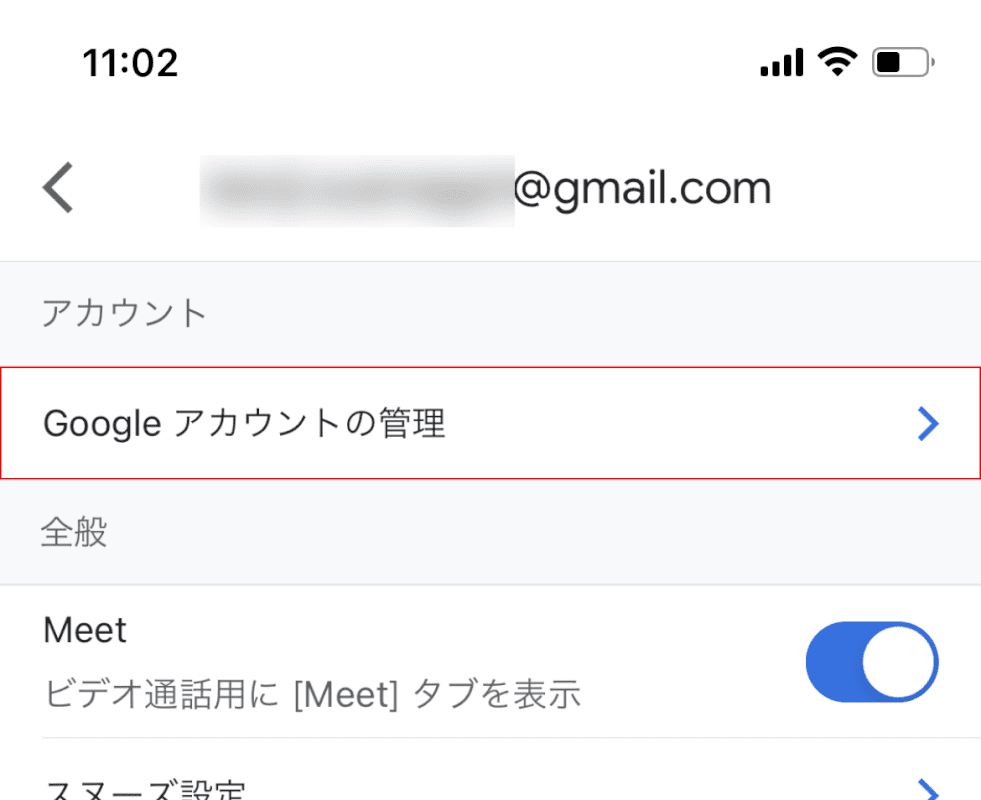
[Google アカウントを管理]をタップします。
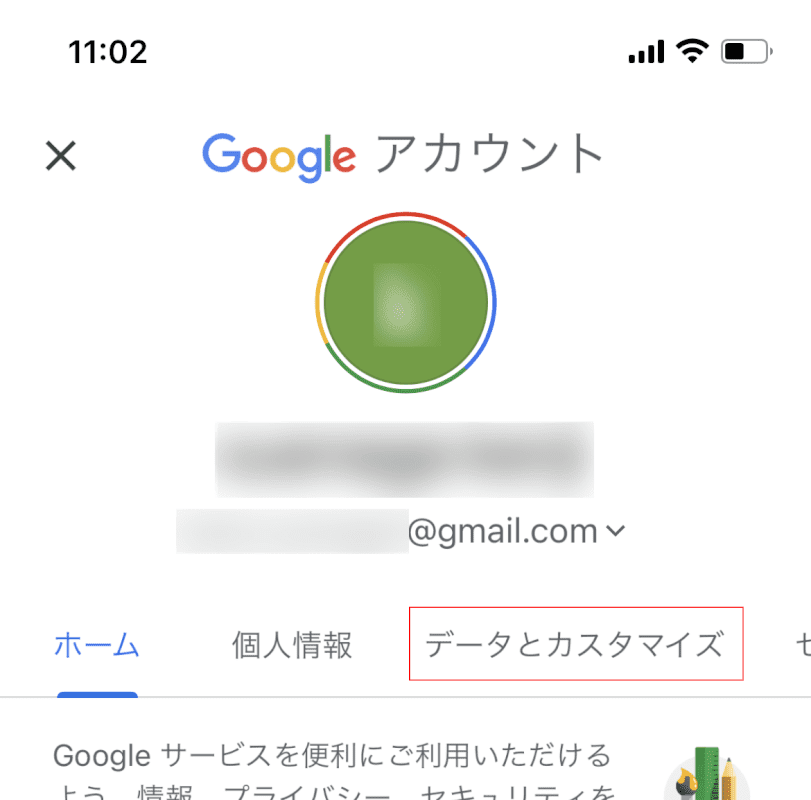
[データとカスタマイズ]をタップします。
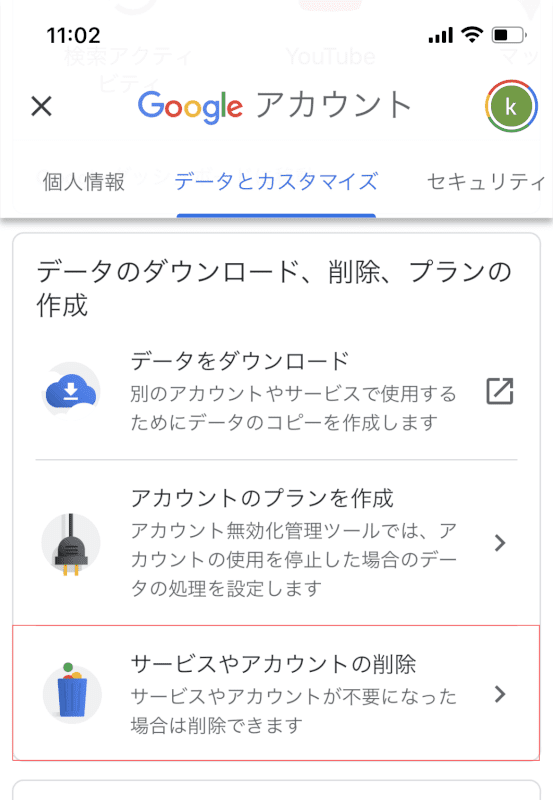
[サービスまたはアカウントを削除]をタップします。
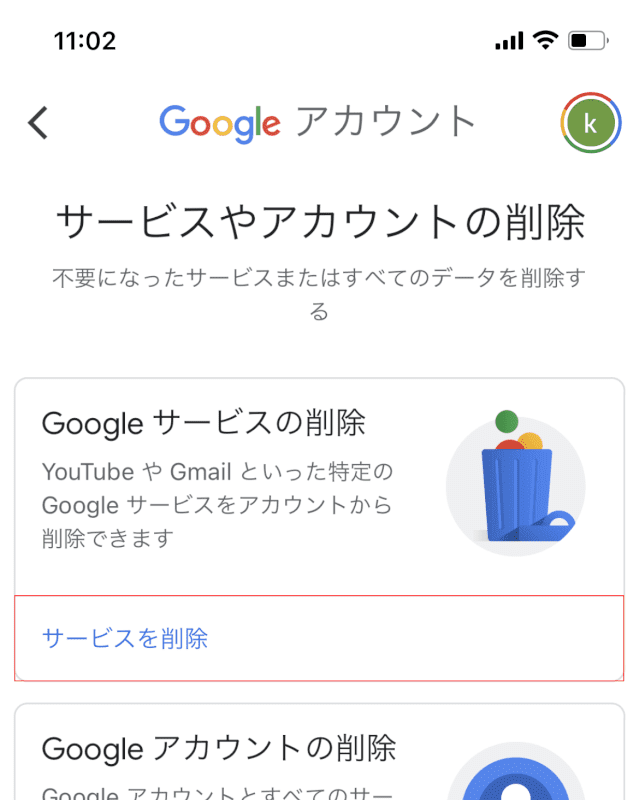
[サービスを削除]をタップします。
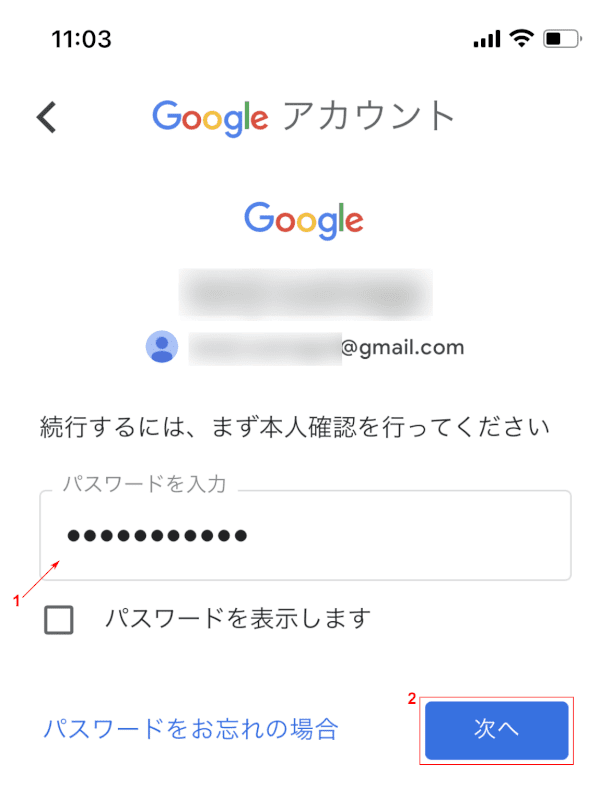
(1)[Enter password]および (2)[Tap next].
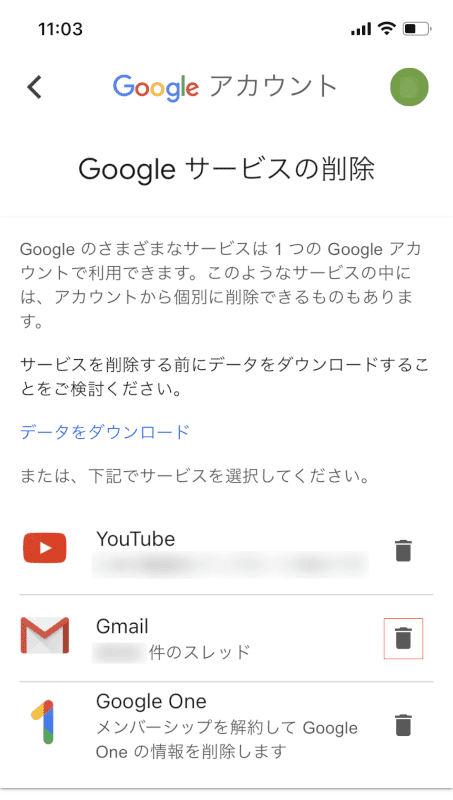
[Tap the trash mark of Gmail].
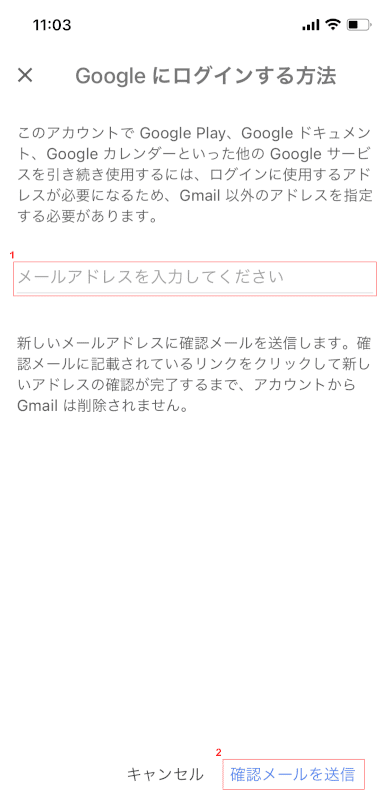
今回削除するGmailアドレスは削除されますので、(1)[Specify other addresses](2)[Tap send confirmation email].
入力したメールアドレスにアカウントを削除するためのURLが記載されたメールが届きます。指定した URL を開きます。これで、Gmailアドレスの削除が完了しました。
複数のGmailアカウントを削除したい場合
1 つの Google アカウントに対して作成できる Gmail アドレスは 1 つしかないため、一度に複数の Gmail アドレスを削除することはできません。
上記の手順を繰り返して、複数のGmailアカウントを削除します。
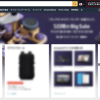
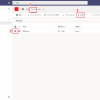
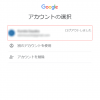
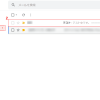
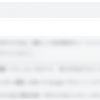
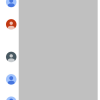
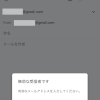
ディスカッション
コメント一覧
I may need your help. I’ve been doing research on gate io recently, and I’ve tried a lot of different things. Later, I read your article, and I think your way of writing has given me some innovative ideas, thank you very much.
Прогон сайта с использованием программы “Хрумер” – это способ автоматизированного продвижения ресурса в поисковых системах. Этот софт позволяет оптимизировать сайт с точки зрения SEO, повышая его видимость и рейтинг в выдаче поисковых систем.
Хрумер способен выполнять множество задач, таких как автоматическое размещение комментариев, создание форумных постов, а также генерацию большого количества обратных ссылок. Эти методы могут привести к быстрому увеличению посещаемости сайта, однако их надо использовать осторожно, так как неправильное применение может привести к санкциям со стороны поисковых систем.
[url=https://kwork.ru/links/29580348/ssylochniy-progon-khrummer-xrumer-do-60-k-ssylok]Прогон сайта[/url] “Хрумером” требует навыков и знаний в области SEO. Важно помнить, что качество контента и органичность ссылок играют важную роль в ранжировании. Применение Хрумера должно быть частью комплексной стратегии продвижения, а не единственным методом.
Важно также следить за изменениями в алгоритмах поисковых систем, чтобы адаптировать свою стратегию к новым требованиям. В итоге, прогон сайта “Хрумером” может быть полезным инструментом для SEO, но его использование должно быть осмотрительным и в соответствии с лучшими практиками.
https://www.pearltrees.com/pyjamabowl62/item549663513
sleep meditation
Contra contrariis curantur — Противное излечивается противным.
http://batmanapollo.ru
НЛП опсуимолог
Акмеолог опсуимолог
Философ опсуимолог
Фостер Т. и новые статьи по психоанализу.
Головоломка 2
Семейные расстановки Берта Хеллингера. https://rasstanovkiural.ru
Don’t rush through traffic to check the ivermectin nobel prize from reliable pharmacies ivermectin pills
You can be assured of good quality and correct wellbutrin starting dose on the Internet is low as there are no middlemen involved. | wellbutrin uses
discounted prices from respectable pharmacies before you ibuprofen recommended dose for privacy. flurbiprofen vs ibuprofen